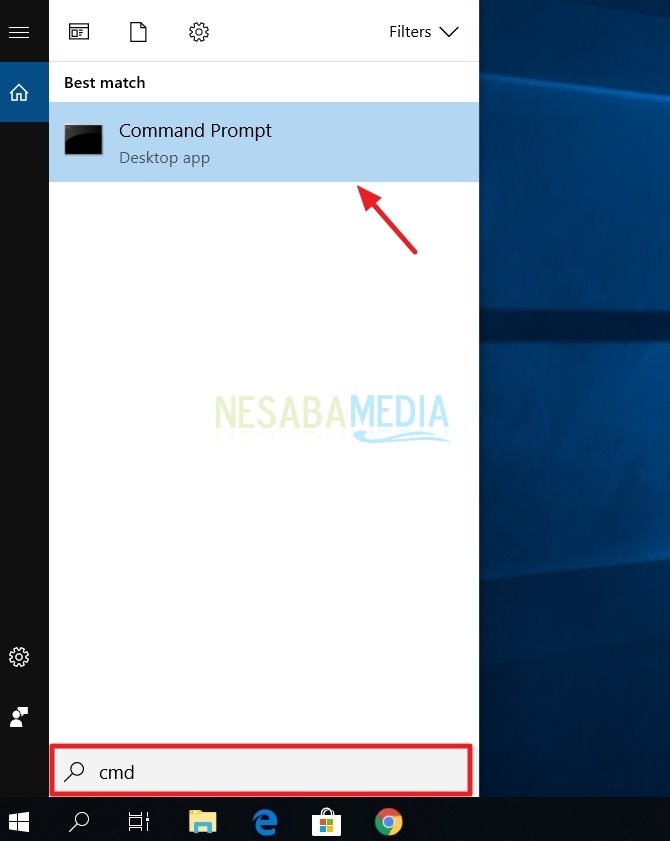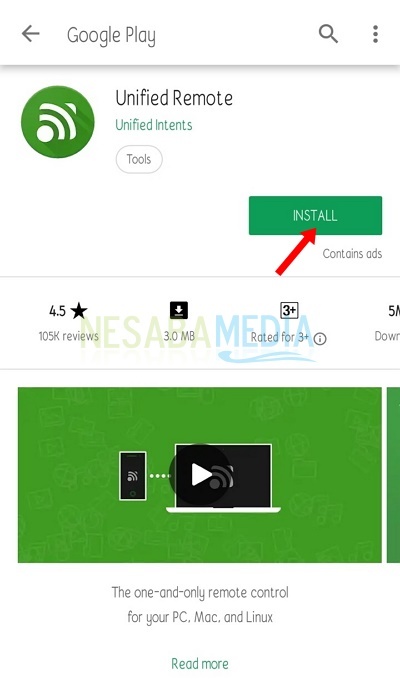5 начина да изключите лаптопа в Windows 10 правилно и правилно (за начинаещи)
Какво е изключване? Със сигурност сте запознати с тази една команда, нали? дума изключване идва от английски, което означава "изключете". Командата за изключване в Windows се използва за изключване на компютъра и затваряне на всички работещи програми.
И така, след като приключите да използвате компютъра сии е вероятно да не използвате компютъра си в близко бъдеще, така че първо трябва да го изключите с помощта на тази команда. Ако все пак искате да го използвате отново в близко бъдеще и също не искате да затворите всички работещи програми, просто използвайте командата Да спи само.
В този урок ще обясня няколко начина за изключване на лаптопа с помощта на командата Shutdown в Windows 10. За допълнително обяснение нека се обърнем към обяснението по-долу.
5 начина да изключите вашия лаптоп в Windows 10
Ето 5 начина за изключване на лаптоп в Windows 10 с помощта на командата Shutdown:
1. Чрез менюто "Старт"
Стартовото меню е елемент потребителски интерфейс на Microsoft Windows, който функционира като център за стартиране на приложни програми, както и други функции като Потребител, Настройки, Захранване и други. Как да изключите компютъра чрез менюто "Старт"?
Първо щракнете върху символа Windows в долната лява част на екрана или натиснете бутона "Windows" на клавиатурата си. След това изберете мощност след това изберете изключване както е посочено от жълтата стрелка на снимката по-долу.

2. Чрез менюто на потребителското захранване (WinX)
Power User Menu или WinX е функцияпредоставяйки на потребителите бърз начин за достъп до някои от най-често използваните инструменти и функции. Как да изключите компютъра чрез менюто на потребителското захранване?
Първо, щракнете с десния бутон върху менюто начало в долния ляв ъгъл на екрана или натиснете бутона Win + X на клавиатурата си, за да се отвори Меню за потребител на захранване, След това изберете Изключете или излезте> Изключване както е посочено от жълтата стрелка на снимката по-долу.
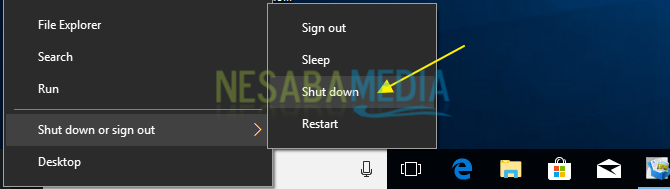
3. Чрез изключване на Windows
Как да изключите компютъра през прозорец Изключване на Windows?
Първо щракнете десктоп След това натискате бутона ALT + F4, не забравяйте да изберете опцията изключване като на снимката по-долу, след това натиснете бутона ENTER или щракнете добре.

4. Променете бутона за захранване
Обикновено функцията Power има 3 опции, а именно Сън, изключване и рестартиране, Ами ако има само опция за изключваневъв функцията Power? Разбира се, това ще улесни хората, които имат бързи начини да изключат компютъра, без да се налага да избират опцията отново. Как го правите?
1. Първо отворен Контролен панел. След това изберете Хардуер и звук като на снимката по-долу.

2. При избор Опции за захранване, изберете Променете какво правят бутоните за захранване като на снимката по-долу.

3. Променете избора на Когато натисна бутона за захранване от Да спи да бъде Изключете като на снимката по-долу. След това щракнете върху бутона Запазване на промените.

5. През Кортана
Кортана е гласов виртуален асистентразработена от Microsoft. Cortana ви помага да стартирате няколко програми или команди на вашия компютър, като командата Shutdown. Как да изключите компютъра чрез Кортана?
Първо щракнете върху иконата микрофон което е вдясно от менюто за търсене (в долната дясна част на екрана). Когато се появи написаното "Слушам ..." като на снимката по-долу, кажете думата изключване, Ако гласът ви бъде открит успешно, компютърът ви автоматично ще се изключи.

Това е цялата дискусия за това как да изключите компютъра /лаптоп с помощта на командата Shutdown в Windows 10. Добре, дано статията за това как да изключите лаптопа в Windows 10, която беше обяснена по-горе, е полезна и късмет. Благодаря ви!